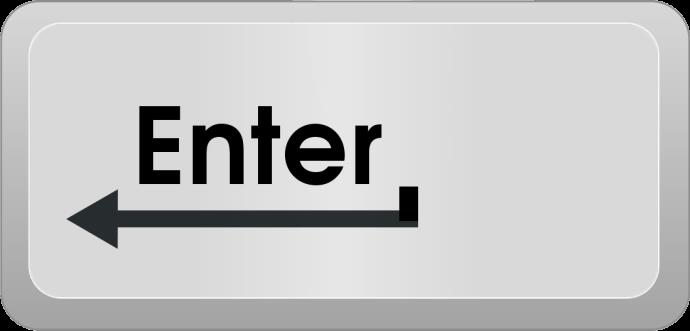Als u een Chromebook-gebruiker bent en problemen wilt oplossen, dan bent u bij CROSH aan het juiste adres. Maar als u nieuw bent met dit soort terminal, weet u misschien niet waar u moet zoeken. Maak je geen zorgen, want dit is geen ingewikkelde of tijdrovende taak.

Dit artikel deelt gedetailleerde informatie over het openen en omzeilen van CROSH, zodat u zonder problemen toegang hebt tot de diagnostische gegevens die u nodig hebt. En als je wat commando's nodig hebt om aan de slag te gaan, hebben we die ook voor je.
CROSH openen op een Chromebook
Door CROSH op elke Chromebook-computer uit te voeren, kan de gebruiker tests en vergelijkbare regelfuncties uitvoeren, zoals die op Windows cmd.exe en Linux BASH Terminal.
Houd er rekening mee dat CROSH niet kan worden gevonden in de Chromebook-lijst met apps. Het moet in plaats daarvan via een browser worden geopend. U hoeft de terminal ook niet binnen te gaan vanuit de ontwikkelaarsmodus.
Aanvullende opmerking : CROSH werkt niet op alternatieve besturingssystemen zoals Crouton of Chrobuntu.
Toegang tot CROSH
Om toegang te krijgen tot CROSH, moet u eerst de Chrome-shell openen. Volg de onderstaande stappen om deze terminal een kickstart te geven en enkele basisfuncties uit te voeren.
- Start uw Chrome-browser.

- Druk tegelijkertijd op de toetsen "Ctrl + Alt + t". Je zou een nieuwe zwarte interface op het scherm moeten zien verschijnen.

- Voer uw diagnostische CROSH-commando's in.

- Als u niet zeker bent van de opdrachten, kunt u "help" typen om een lijst met alle beschikbare opties te krijgen. Voer voor extra hulp "
help_advanced" in om een volledige lijst met foutopsporingsopdrachten te krijgen.

Algemene CROSH-opdrachten
Om u op weg te helpen, delen we enkele van de meest voorkomende functies die u in CROSH kunt gebruiken. Aan de linkerkant staat het commando en daarnaast het doel ervan.
Exit– Verlaat CROSHPing [domain] – Voer een ping-test uit op een bepaald domeinHelp– Help weergevenHelp_advanced– Geavanceerde hulp weergevenSsh– Start het ssh-subsysteemSsh_forget_host– Verwijder een host uit de ssh-hostlijstTop- Stel chapsd-logniveau inBattery_test []- Batterijontlaadsnelheidstest in secondenConnectivity– Geef de verbindingsstatus weerMemory_test– Uitgebreide geheugentesten op vrij geheugenRollback- Ga terug naar de laatste systeemupdate die in de cache is opgeslagenRoute [-n] [-6]– Toon routeringstabellenStorage_status– Lees de kenmerken van de leverancier van opslagapparaten, de SMART-gezondheidsstatus en het foutenlogboekSyslog – Meld bericht naar syslogFree– Krijg een overzicht van het geheugengebruikMeminfo- Krijg gedetailleerde informatie over het geheugenUpload crashes– Upload een crashrapport naar de crashserverUptime– Controleer hoe lang de computer actief is geweest sinds de laatste keer dat hij is afgeslotenUpdate_over_cellular enable- Schakel automatische updates in op het mobiele netwerkUpdate_over_cellular disable- Schakel automatische updates op het mobiele netwerk uitXset m [acc_mult[/acc_div][thr]] xset m default- Verander het acceleratietempo van de muisXet r rate [delay [rate]]- Wijzig de automatische herhalingssnelheid in milliseconden
Controleer de batterijstatus
Een van de meest elementaire functies die u in CROSH kunt uitvoeren, is het batterijniveau en de status van uw Chromebook controleren. Volg hiervoor de onderstaande stappen.
- Start uw Chrome-browser.

- Druk tegelijkertijd op de toetsen "Ctrl + Alt + t".

- Sluit uw Chromebook aan op de netstroomadapter en een stopcontact.

- Voer de volgende functie in CROSH in: "
battery_test 1". Er moet een enkele spatie zijn tussen "t" en "1".

- Druk op de toets "Enter".
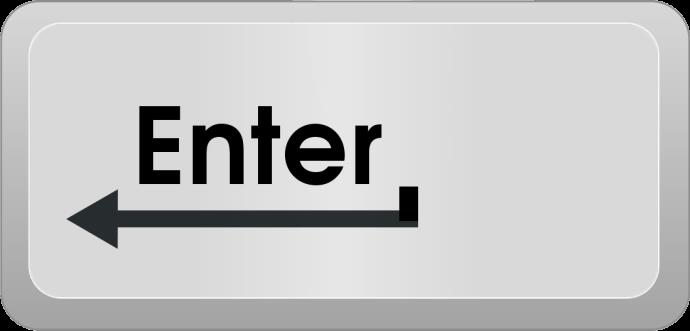
- Zoek het volgende gedeelte: "Batterij wordt opgeladen."

- Koppel uw A/C-adapter los van de Chromebook.

- Voer de volgende opdracht in: "
battery_test 10" (met de spatie).

- Druk op "Enter".
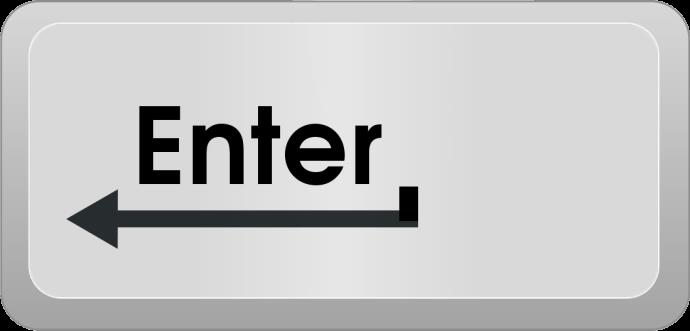
- Ga naar 'Batterijstatus'. Er zou een percentage naast deze regel moeten staan.

Als uw batterijpercentage de 50% overschrijdt, betekent dit dat uw batterij gezond is en naar behoefte presteert.
Belangrijke opmerking: als u niet bedreven bent in het gebruik van de terminal, zorg er dan voor dat u een back-up van uw bestanden maakt voordat u doorgaat met experimenten. Dit is eenvoudig op Chromebook en bespaart u kostbare gegevens voor het geval u per ongeluk belangrijke bestanden verwijdert of beschadigt tijdens de uitvoering van de opdracht.
Hoe CROSH te openen op een school-Chromebook
Als je een student bent, kun je de CROSH-terminal gebruiken om verschillende functies uit te voeren. Als u in de lijst met apps van uw Chromebook zou kijken, zou u deze diagnostische tool niet vinden. U moet in plaats daarvan uw browser gebruiken.
Houd er rekening mee dat u uw Chromebook in de normale modus kunt gebruiken om toegang te krijgen tot CROSH. Het is niet nodig om de ontwikkelaarsmodus te starten. Houd er ook rekening mee dat u CROSH niet kunt gebruiken op de alternatieve besturingssystemen Chrobuntu en Crouton.
Toegang tot CROSH
De procedure voor het starten van de terminal op uw schoollaptop is hetzelfde als op elke andere Chrome-computer.
- Start de Chrome-browser op de Chromebook van uw school.

- Druk tegelijkertijd op de volgende toetsen: "Ctrl + Alt + t". Er wordt een nieuw zwart scherm geopend. Dit is uw CROSH-terminal.

- Voer de gewenste opdrachten uit in de terminal.
Als u hulp nodig hebt met de opdrachten, kunt u "help" in de terminal invoeren om een lijst met beschikbare opdrachten te krijgen. Voor een uitgebreidere lijst en extra assistentie kunt u "advanced_help" invoeren.
Algemene CROSH-opdrachten
Hier zijn enkele van de meest populaire functies die u op uw Chromebook kunt uitvoeren om het meeste uit CROSH te halen.
Memory_test– Test het geheugen op uw computer“Ctrl + C”– Stop een proces in de terminalPing [domain]– Voer een diagnostische test uit voor een bepaald domeinModem help– Configureer het modemTop– Open de taakbeheerderBattery_test [sec]– Start de batterijmanagerShell, packet_capture, systrace- Commando's in de ontwikkelaarsmodusUptime– Uptime voor gebruikersSet_Time- Tweak de tijdinstellingenSyslog < message >– Log een syslog-bericht inSsh_forget_shot – Verwijder een host uit de ssh-hostlijstConnectivity- Toon uw verbindingsstatusTracepath– Volg het netwerkNetwork_diag– Diagnostiek voor het netwerkMeminfo, free– GeheugeninfoUpload crashes- Upload crashrapporten naar de serverLive_in_a_coal_mine– Ga naar het kanariekanaalTracepath – Volg het netwerkRollback– Installeer een eerdere versie van Chrome OS opnieuwUpdate_over_cellular [enable, disable]- Schakel automatische updates op mobiel netwerk uit of inExit– Verlaat de terminal
Dit zijn enkele van de meest gebruikte functies om de terminal te bedienen. Houd er rekening mee dat het gebruik van CROSH zonder te weten wat u van plan bent, kan leiden tot ernstige systeemschade of permanent bestandsverlies. Gelukkig voor de niet zo bekwame gebruikers is het gemakkelijk om een back-up te maken voordat ze beginnen te experimenteren in de terminal.
Aanvullende veelgestelde vragen
Werkt CROSH alleen op Chromebook?
Aangezien CROSH geen deel uitmaakt van het ingebouwde app-systeem van de Chromebook, moet u er toegang toe krijgen via een Chrome-browser. Dit betekent dat de terminal toegankelijk is voor elk apparaat dat Chrome als browser gebruikt. U kunt echter alleen het meeste uit de CROSH-functionaliteit halen als u deze op een Chromebook-apparaat gebruikt.
Wat is de snelkoppeling om CROSH te openen?
U kunt CROSH in uw Chrome-browser openen door de volgende drie toetsen tegelijkertijd in te drukken: Ctrl + Alt + t en vervolgens op Enter te drukken. U hoeft de ontwikkelaarsmodus niet in te schakelen om toegang te krijgen tot CROSH in uw browser.
Zich verplaatsen in de CROSH Diagnostics Tool
CROSH is een handig hulpmiddel voor het uitvoeren van een reeks tests, diagnoses en batterijcontroles. Toegang tot de terminal is supergemakkelijk, want u hoeft alleen maar op drie toetsen in de Chrome-browser te drukken. Het gebruik van de commando's vereist echter enige precisie en kennis. Als je niet zeker bent van een van de functies in het bovenstaande artikel, gebruik dan internet om verder onderzoek te doen of vraag je leraar of IT-vriend om hulp.
Als u zich klaarmaakt om CROSH te starten voor uitgebreid werk, vergeet dan niet om vooraf een back-up te maken!
Wanneer gebruik je CROSH op je Chromebook? Hoe kan CROSH u helpen uw laptop- of online-ervaring te verbeteren? Deel uw mening en inzichten in de opmerkingen hieronder.